Як створювати шаблони листів за допомогою розширення Save Email Template
Save Email Template від SendPulse — це розширення для браузера Chrome, яке допомагає завантажувати будь-які листи з Gmail на комп'ютер у таких форматах: PNG, PDF, HTML. Також розширення дозволяє зберігати лист у шаблони SendPulse та створювати на його основі розсилки своїм клієнтам.
Як встановити розширення у Google Chrome
Перейдіть у «Налаштування» (Settings) браузера Chrome у вкладку «Розширення» (Extentions) та відкрийте інтернет-магазин розширень Chrome. У пошуку введіть назву розширення — Save Email Template povered by SendPulse.
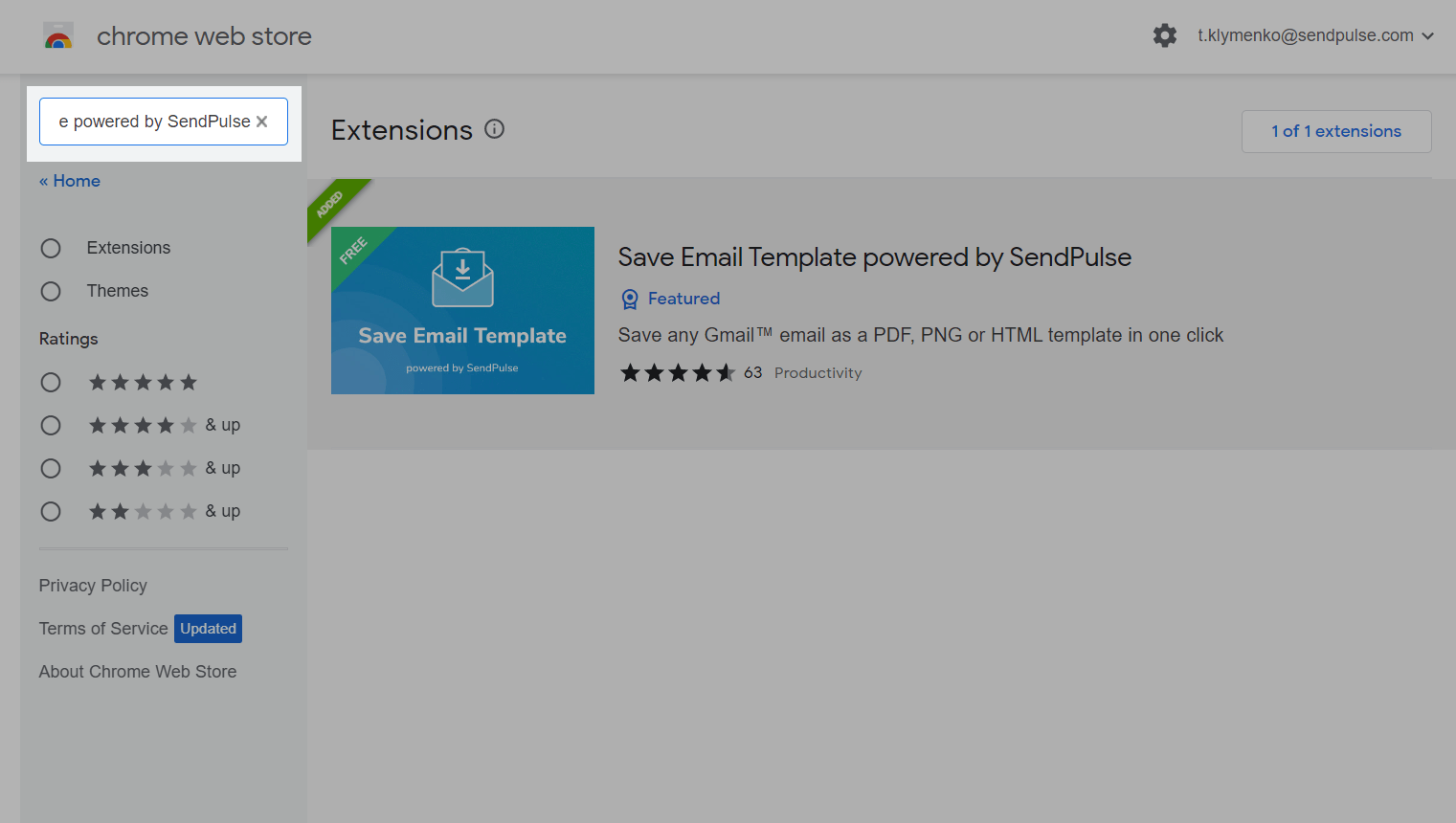
Відкрийте розширення. Натисніть кнопку Встановити (Add to Chrome).
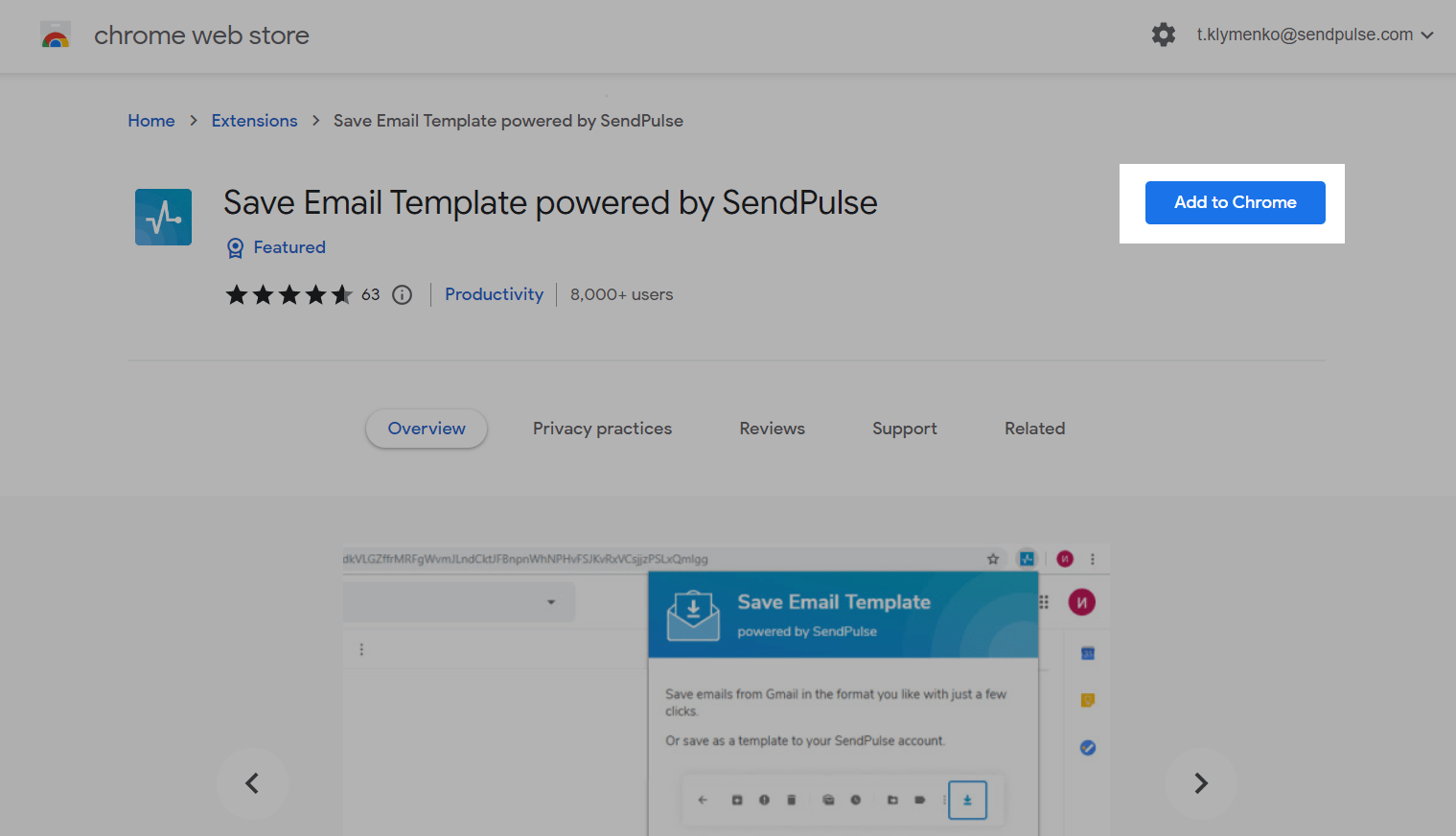
Після встановлення потрібно активувати розширення — знайдіть іконку розширення в лівому верхньому куті браузера і натисніть на нього. На цьому етапі ви можете авторизуватися, використовуючи логін та пароль від свого облікового запису в SendPulse.
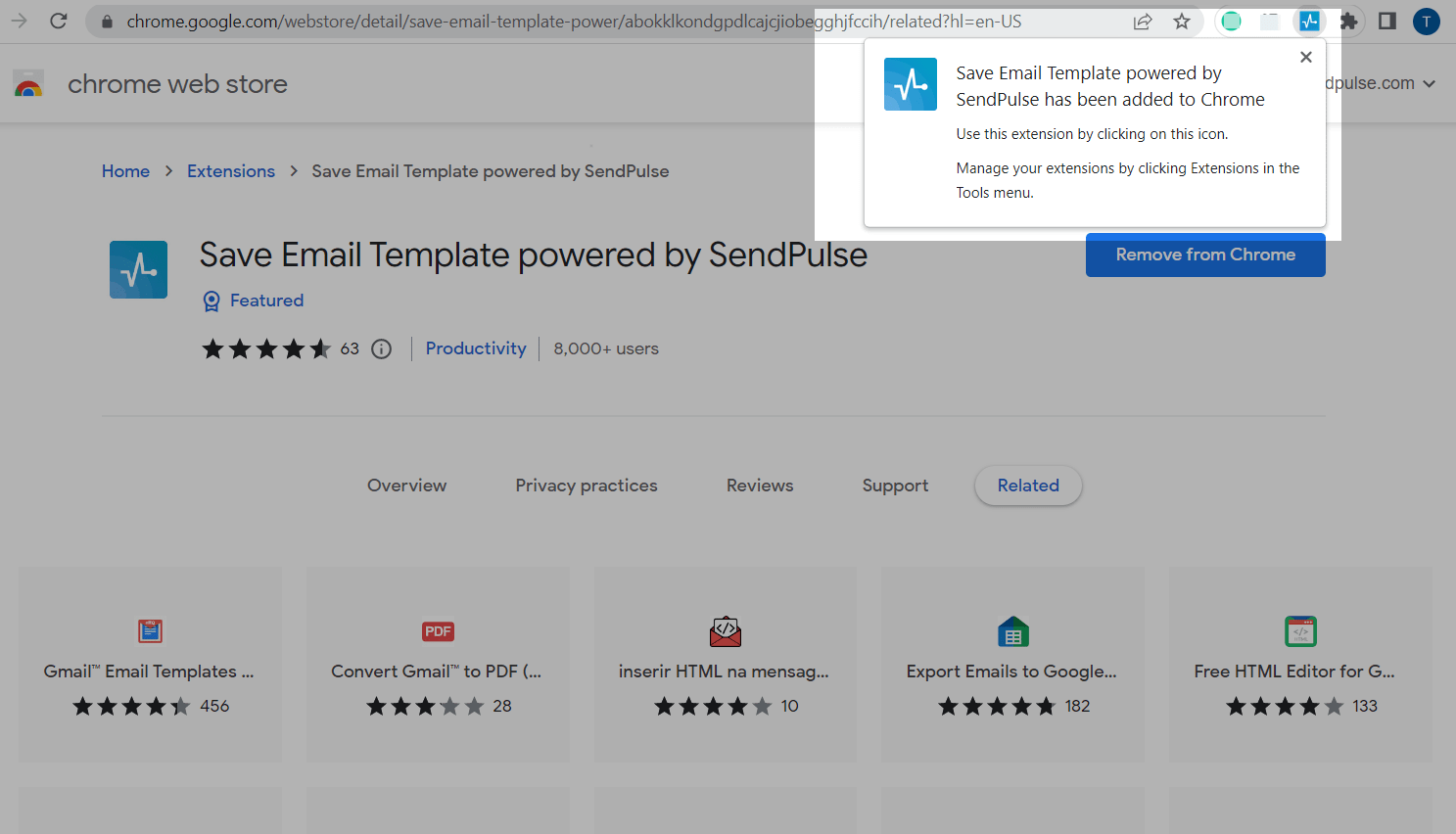
Як використовувати розширення
Зайдіть у свою поштову скриньку і відкрийте лист, який ви хочете завантажити або використати як шаблон. На панелі інструментів листа натисніть значок стрілки та виберіть потрібну опцію.
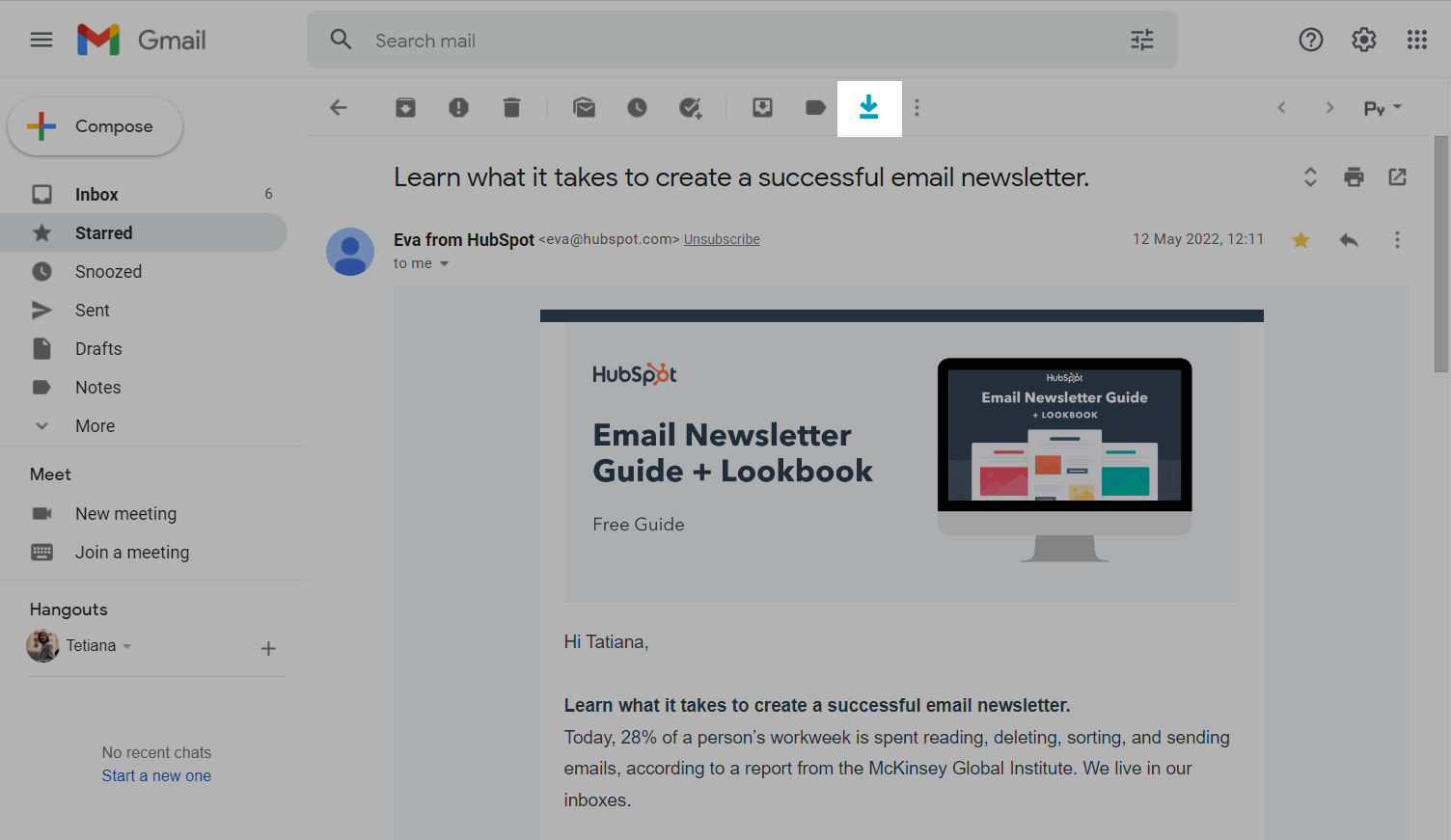
Як завантажити лист
Ви можете завантажити шаблон листа на комп'ютер, вибравши необхідний формат: PNG, PDF або HTML. Для цього відкрийте потрібний лист і натисніть значок розширення на панелі керування. Натисніть на іконку розширення (Save as) та виберіть той формат з випадного списку, який вам підходить.
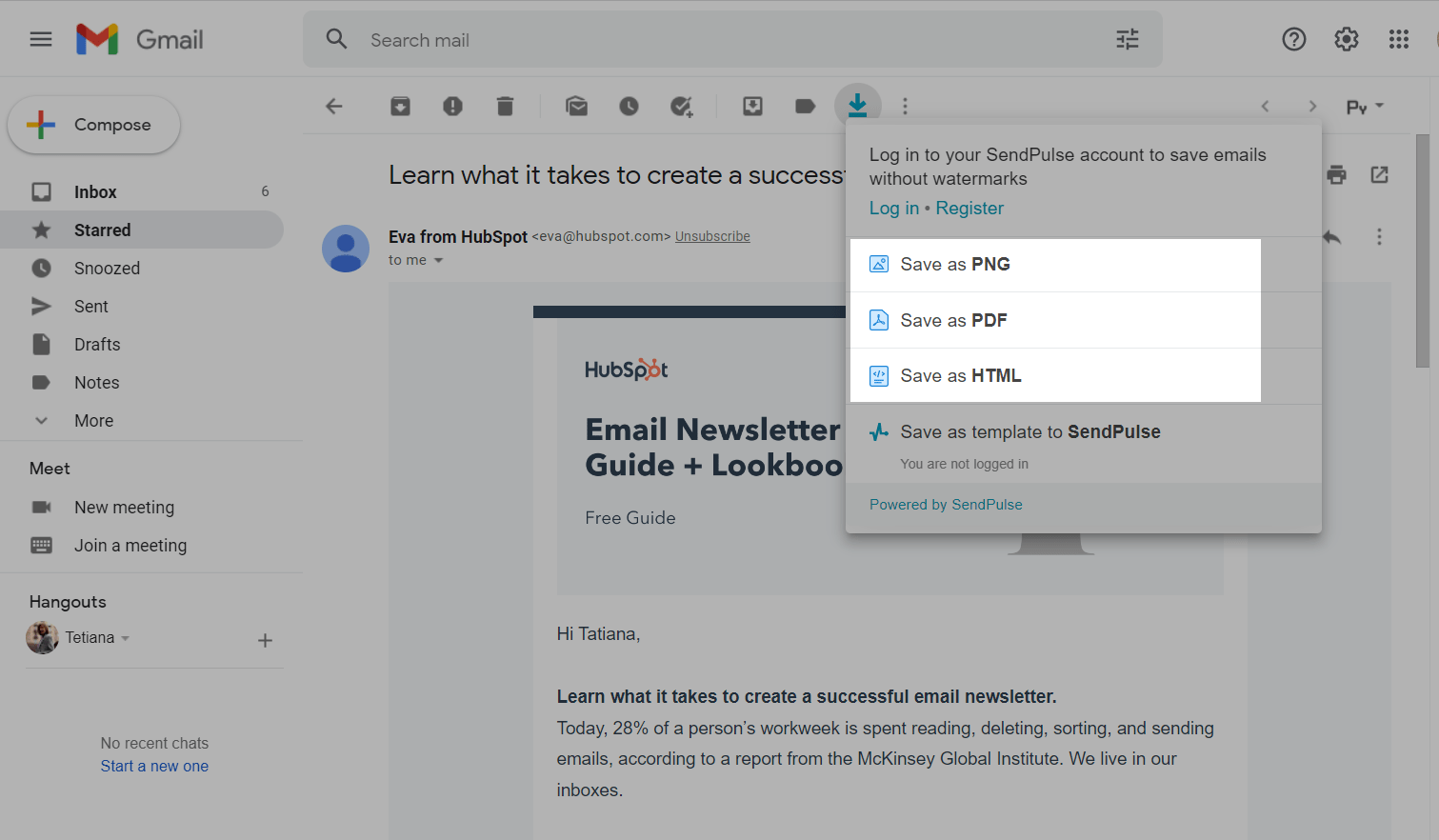
Щоб завантажувати шаблони без водяного знака, вам потрібно авторизуватись у SendPulse.
Натисніть Увійти (Log in) та введіть логін та пароль від свого облікового запису в SendPulse. Якщо у вас немає облікового запису, натисніть Зареєструватися (Register).
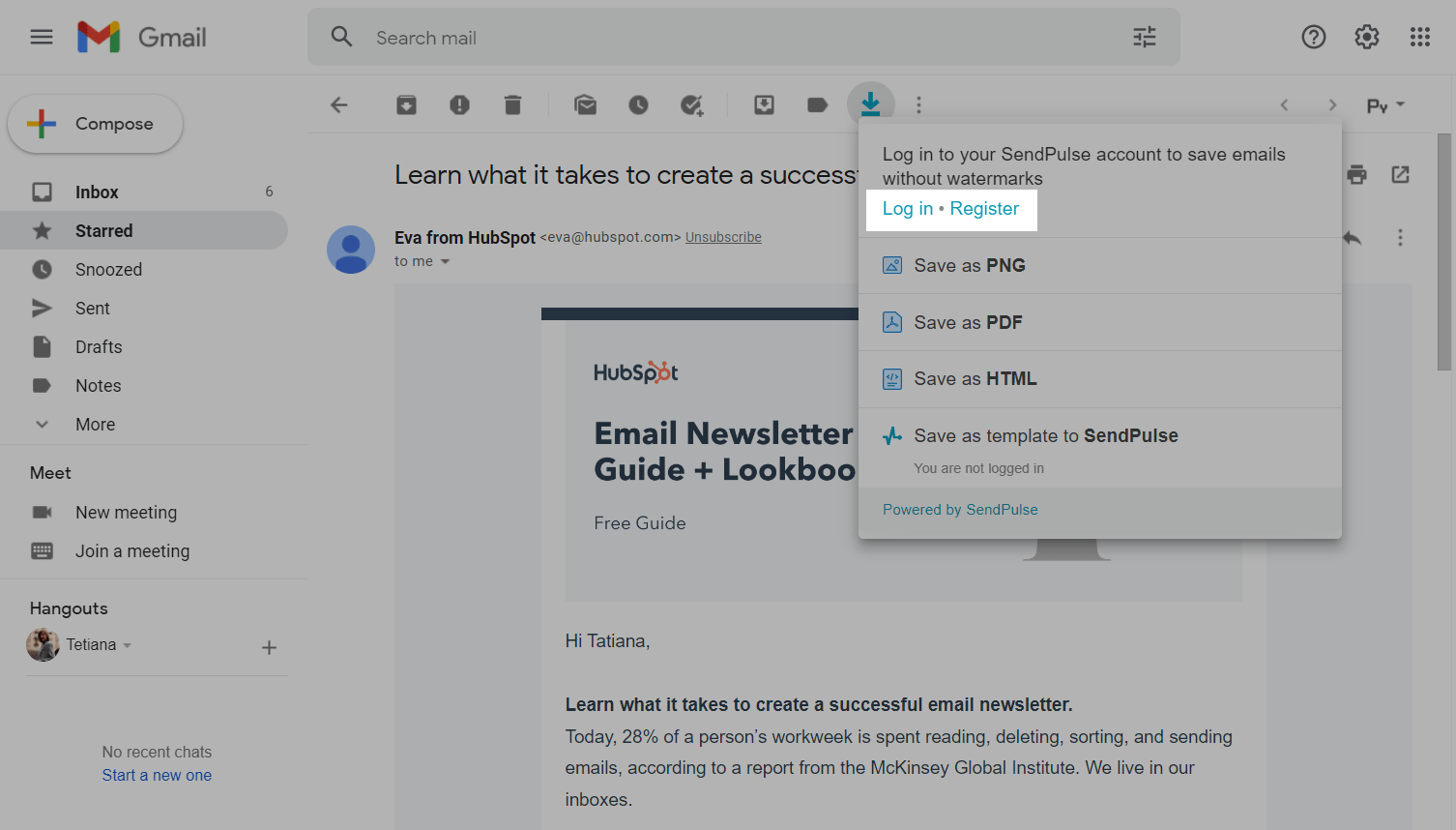
Як зберегти шаблон у SendPulse
Ви можете використовувати лист як шаблон у сервісі SendPulse. Для цього відкрийте потрібний лист і натисніть значок розширення на панелі управління. У списку, що випадає, виберіть Зберегти як шаблон в SendPulse (Save as template to SendPulse).
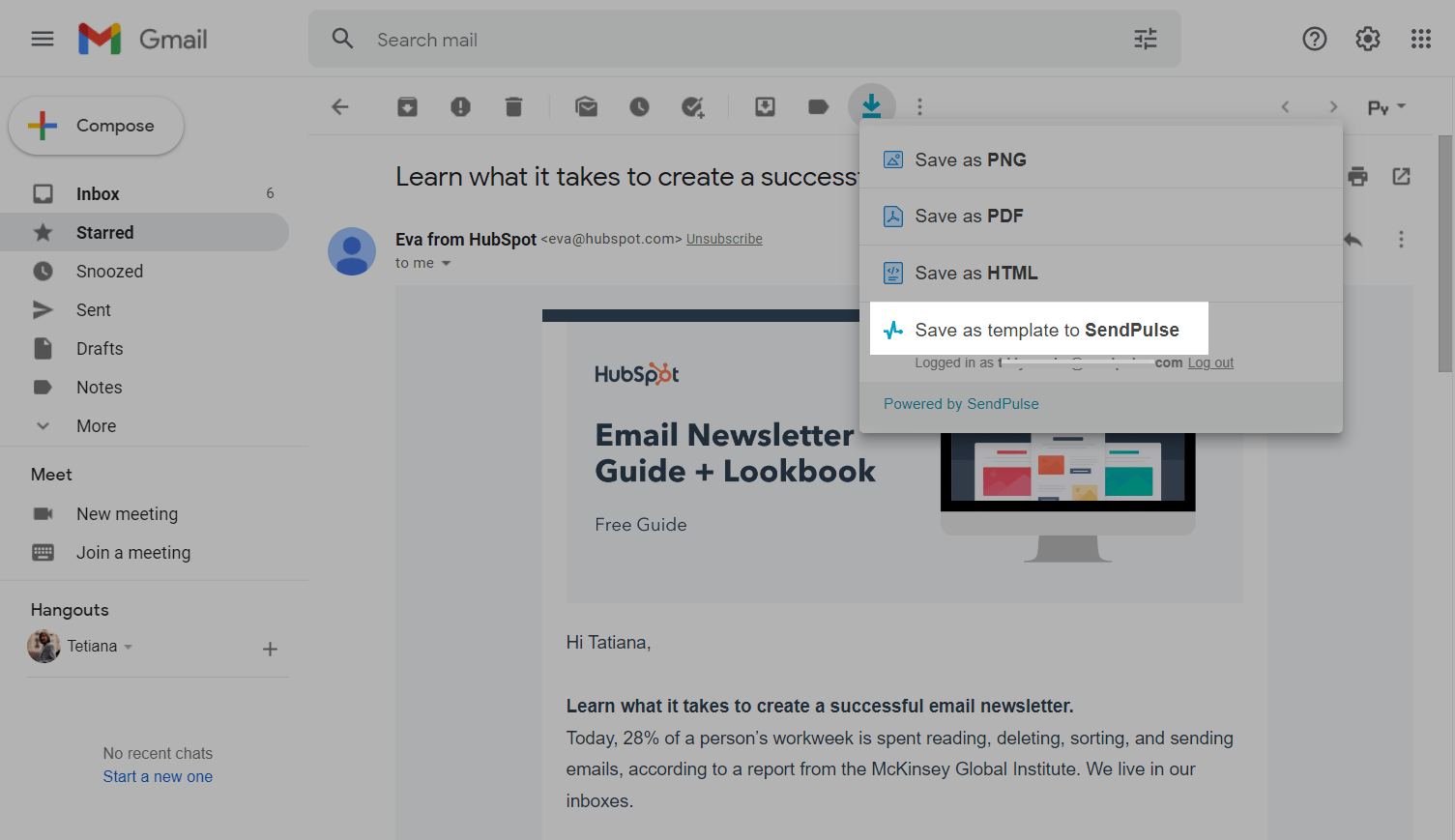
Введіть назву шаблону та натисніть OK.
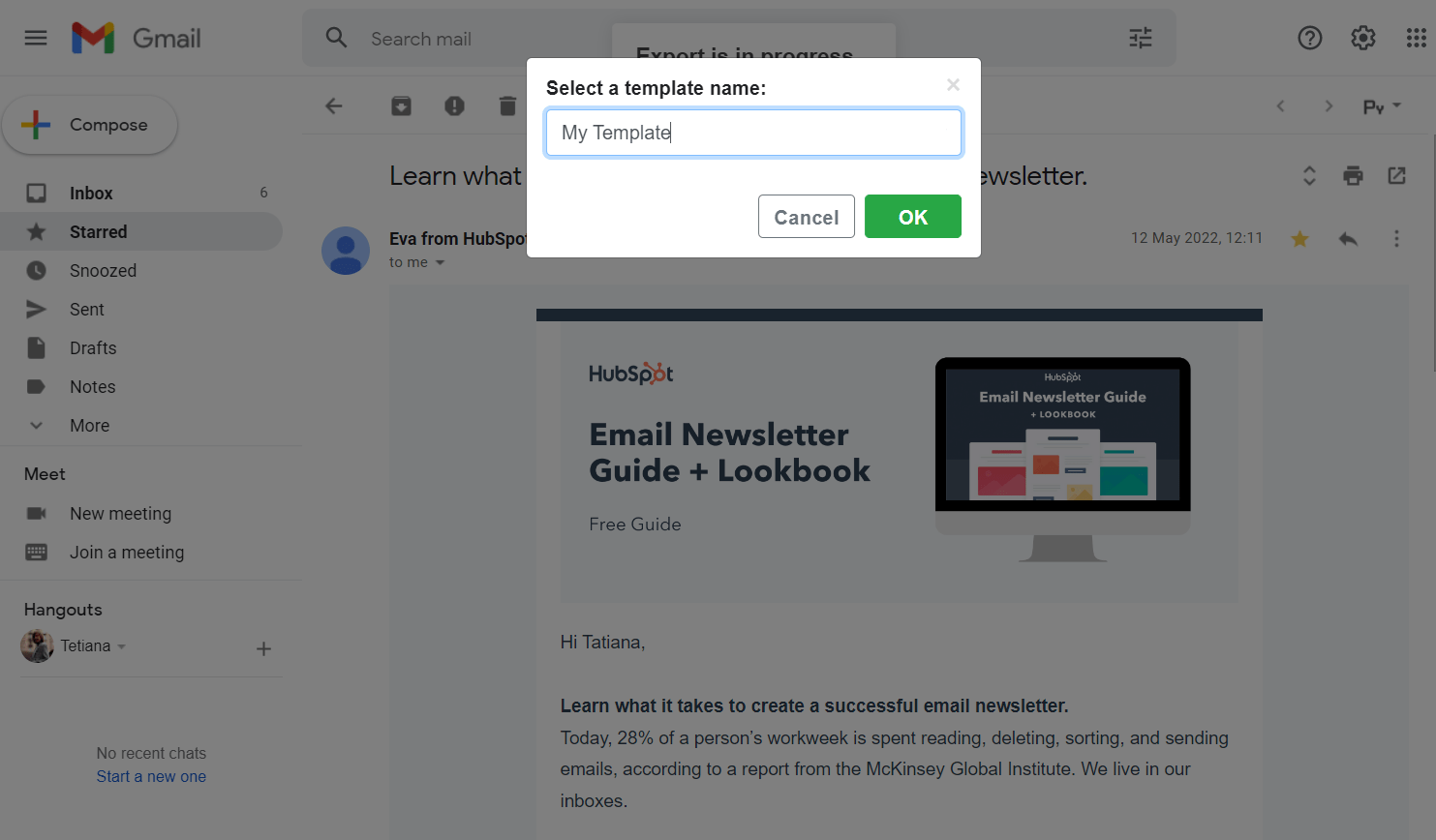
Як використовувати шаблон у SendPulse
Ви можете завантажити HTML версію шаблону або зберегти шаблон прямо до розділу шаблонів SendPulse. Щоб переглянути збережений шаблон, перейдіть до розділу Розсилки > Мої шаблони та знайдіть шаблон за назвою. Щоб додати новий шаблон, натисніть Створити шаблон, виберіть Спрощений редактор та завантажте код шаблону.
Читайте докладніше: Як працювати зі спрощеним редактором та Як керувати шаблонами.
Далі ви можете використовувати цей шаблон під час створення розсилок або авторозсилок.
Оновлено: 19.12.2023
або